皆様こんにちは、KING OF TIMEサポートセンターの宍戸です。
連日蒸し暑いですね。
やっと例年より長い梅雨が明けたと思ったら、猛暑日が続きますね。
宍戸は、巷で噂のハッカ油スプレーを作って持ち歩いております。
暑い~べとべとする~と思ったら、首筋や背中にプシュッと一吹きするとアラ不思議!
お ば あ ち ゃ ん の 匂 い に !!
満員電車の中での、この人シップ貼ってない?という
怪訝な目線に耐えられる心の強さがある方にはオススメでございます。
メントール成分は肌に付くとひんやり感じるし、虫除けにもなりますからね。ええ。
「O型は蚊に刺されやすい」という俗説を覆し、この夏はまだ6箇所しか刺されていません!
それが一般的に多いか少ないかはさておき!
安心、安全。パスワードポリシーを設定しましょう
本題に入りますが、先月のバージョンアップでパスワードポリシー設定が可能になりました!
パスワードポリシーとは、管理者または従業員アカウントのパスワードに使用できる文字数や、
文字種の組み合わせ、有効期限などに関する諸条件のことです。
パスワードポリシーを設定することで、推測されやすいパスワードが設定されることを防ぎ、
第三者から不正にアクセスされるリスクを軽減できます。
こんなポイズンな世の中じゃ、利用するしかないですよね。
ご利用になりたいお客様は機能を追加いたしますので、以下のお問い合わせフォームから
「パスワードポリシー利用希望」とご記入の上、送信してくださいね。
https://humantech.inboundtools.com/kot/contact
機能を追加すると、設定>企業の設定 に、「パスワードポリシー設定」のリンクができます。
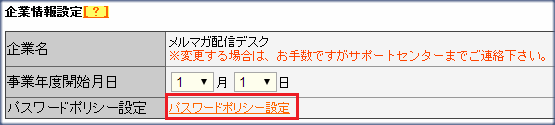
設定画面へ進むと、管理者ログイン時及び従業員ログイン時の
以下の項目について自由に設定することができます!
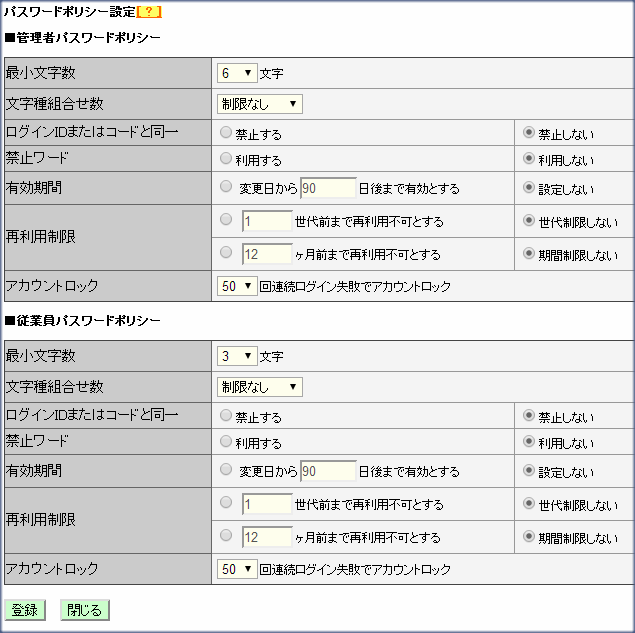
・最小文字数
管理者は6~35文字まで、従業員は3~35文字までの範囲で選択可能です。
あまりにも長すぎるとログインする気力を削いでしまうため、35文字を上限にしております。
・文字種組み合わせ数
半角の英大文字、英小文字、数字、記号の中から何種類以上を用いて
パスワードを作成しなければいけない、という条件付けができます。
制限なし/2種類以上/3種類以上/4種類以上 の4つから選択可能です。
・ログインIDまたはコードと同一
IDと同じ文字列、または管理者コード、従業員コードと同じ文字列を
パスワードとして設定可能か否かを設定します。
・禁止ワード
パスワードとして利用不可能な文字列を設定します。
「利用する」を選択すると、画面下部に禁止ワード入力ボックスが追加されます。
禁止ワードはいくつでも設定可能です。
・有効期間
パスワードの有効期間を設定します。期限切れのパスワードでログインすると、
ご利用のパスワードは有効期間を過ぎています。新しいパスワードを設定してください。
という恐ろしい警告メッセージとともにパスワード変更画面に遷移します。
・再利用制限
以前と同じパスワードを利用可能かどうかを設定します。
何ヶ月前までのパスワードは登録不可など、期間での指定もできます。
・アカウントロック
連続ログイン失敗でアカウントロックする回数を3~50回の範囲で設定できます。
指定回数ログインに失敗すると、
ログインに失敗し、アカウントがロックされました。ロックを解除する為には管理者にご連絡ください。
管理者はパスワード再発行を行ってください。
という恐ろしい呪いのメッセージが表示され、全権管理者がパスワードリセット作業をするまで
ログイン不可となります。ヒィ!怖い!でも安全第一!
ちなみに、ロック解除方法としては、管理画面の 設定>従業員の設定 にて
ロック中の従業員の[パスワードリセット]ボタンをクリックすることで、
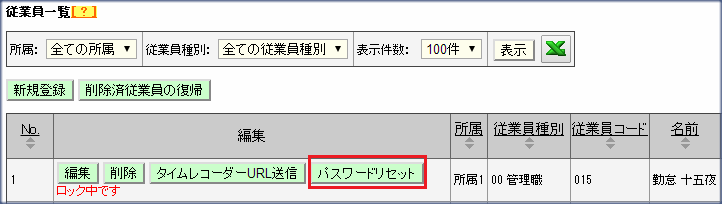
パスワードリセット画面に遷移します。
[リセット実行]ボタンを押すことで、ランダムな仮パスワードが指定メールアドレスに届きますので、
従業員様は新たなパスワードを設定しなおしてくださいね。
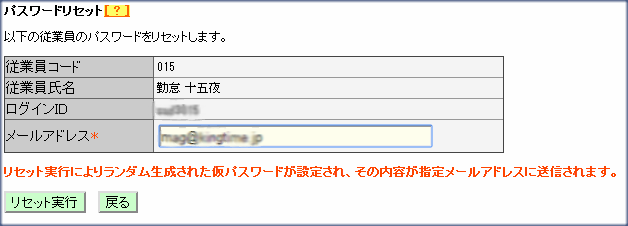
全権管理者パスワードも待ち時間ゼロで再発行可能に!
では、次に全権管理者のパスワードリセット方法についてご案内いたします!
今までKING OF TIMEでは、全権管理者パスワードをお忘れになった場合
サポートセンターにご連絡いただいて再発行する、という流れでした。
これが、先月のバージョンアップで自己解決可能になったのです。
まずはログイン画面をご覧ください。
赤枠で囲った箇所に、「パスワードをお忘れの場合」というリンクができました。

こちらをクリックすると、パスワード再発行手続き画面に遷移します。
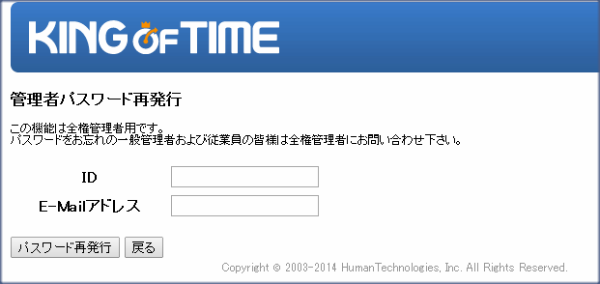
全権管理者IDとメールアドレスをご入力いただき、[パスワード発行]ボタンを押すと……

メールアドレスが全権管理者に登録されているものと合致した場合、
仮パスワードが登録済メールアドレスに配信されます。
もし全権管理者のメールアドレスと異なるアドレスを入力してしまった場合は
「入力されたE-Mailアドレスは存在しません。サポートセンターへお問い合わせ下さい。」
という恐怖のメッセージが出て変更できませんが、第三者に容易に変更させないための
抑止策でございますので、ご安心いただければと思います。
発行された仮パスワードでログインすると、パスワード変更画面になります。
ここで新しいパスワードにご変更ください。
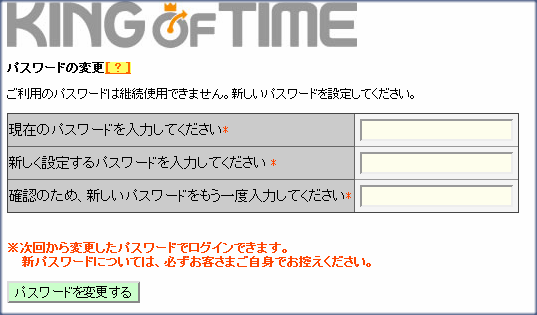
現在のパスワードを入力する箇所には、先ほど発行された仮パスワードを入力します。
新しいパスワードを入力する箇所には、任意のパスワードをご入力くださいね。
6~35文字までの半角英数文字列が入力可能です。
もちろん、前述のパスワードポリシーが設定済みであれば、それに則ったパスワードを登録する必要があります。
[パスワードを変更する]ボタンで変更完了です。そのまま管理画面へ遷移します。
ログインできない!そんな時も慌てない慌てない
いかがでしょうか。
「定期的にパスワードを変更させたい!」というお客様も、
「パスワードには英数の組み合わせの登録を徹底させたい!」というお客様も、
「変更したパスワードを忘れてしまってログインできない!」というお客様も、
「オートコンプリートを削除してしまった。ログインできない、詰んだ……」というお客様も、
皆様まとめてどんとこーい!でございます。
こんな場合でも慌てずに!
KING OF TIMEなら解決可能である旨を頭の片隅に覚えておいていただければ幸いです。
それでは今回はこの辺で。
今後もお役立ち情報をご案内させていただきますので、どうぞよろしくお願いいたします!

